如何用美图秀秀在图片上做标记
来源:网络收集 点击: 时间:2024-08-15【导读】:
很多时候我们会看电别人发的图文讲解上有红色的标识,以前只会用PS做,总觉得有点大材小用了,最近发现美图秀秀其实也可以,很简单,给大家分享下。工具/原料more电脑美图秀秀方法/步骤1/6分步阅读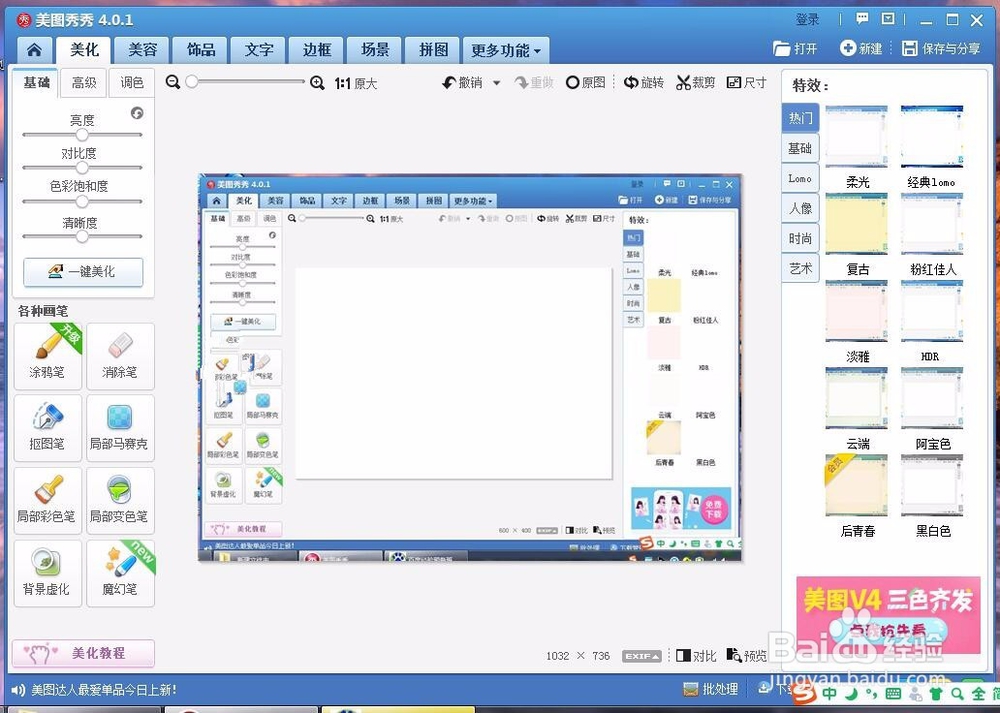 2/6
2/6 3/6
3/6 4/6
4/6
 5/6
5/6
 6/6
6/6 美图秀秀图片处理修图
美图秀秀图片处理修图
打开美图秀秀,点击美化图片或直接把所需要做标记的图片拉到软件的主页上来。就是这个样子。
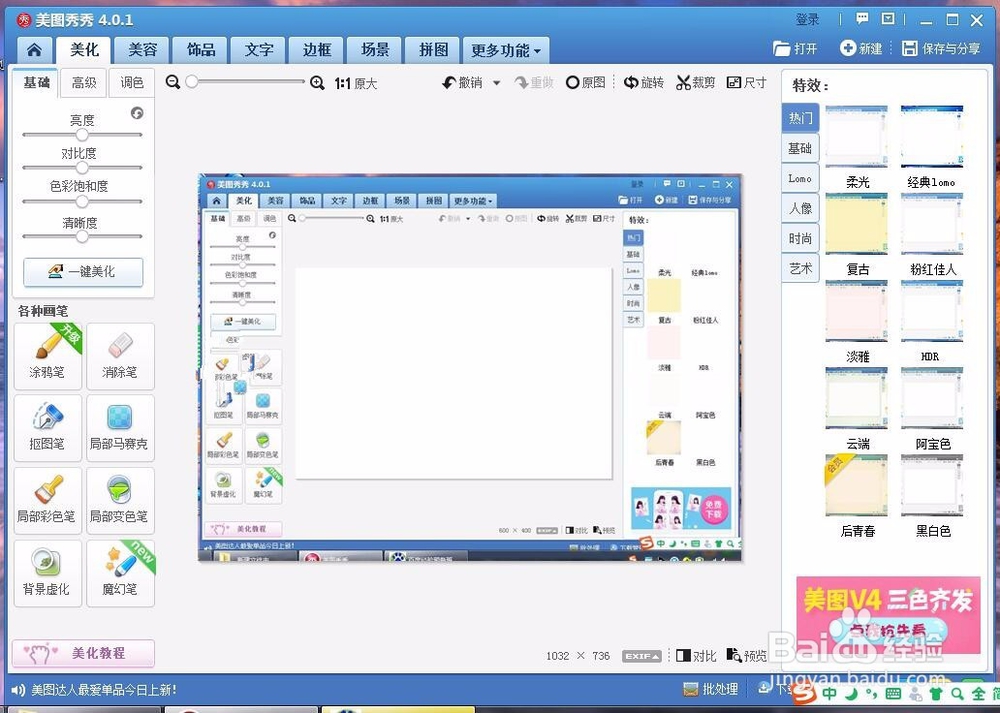 2/6
2/6然后点击左侧的各种画笔中的第一个涂鸦笔,我们所需要给图片上做标注的就是这个工具。
 3/6
3/6点开以后我们可以看到左上侧有两个选项,我们点形状,然后点击形状栏里左下方的方框。再选颜色,我在这选的是红色。
 4/6
4/6选好工具以后就可以在图片上所需要的地方做标记了,其实很简单,在所需要的地方点住鼠标右键按住不放画个矩形就是了。大小当然得自己掌握。画好以后点击完成。

 5/6
5/6完成以后如果没有什么其它需要修改的,就点击保存按钮。然后选择保存方式,我这里选的是覆盖原图,再点击确定就可以了。

 6/6
6/6至于箭头什么的都在这个工具做大家慢慢自己找,也可以随意画线。
 美图秀秀图片处理修图
美图秀秀图片处理修图 版权声明:
1、本文系转载,版权归原作者所有,旨在传递信息,不代表看本站的观点和立场。
2、本站仅提供信息发布平台,不承担相关法律责任。
3、若侵犯您的版权或隐私,请联系本站管理员删除。
4、文章链接:http://www.ff371.cn/art_1125096.html
上一篇:如何打开抖音的校园日常
下一篇:逃税的萝卜男孩攻略
 订阅
订阅